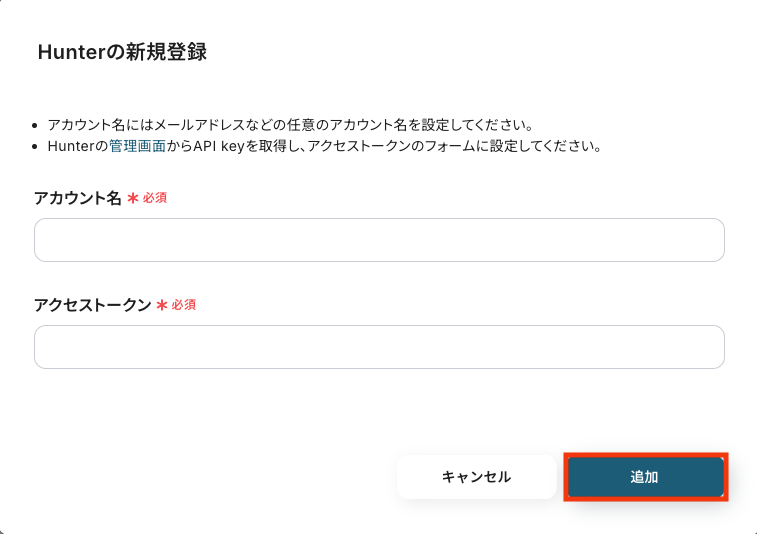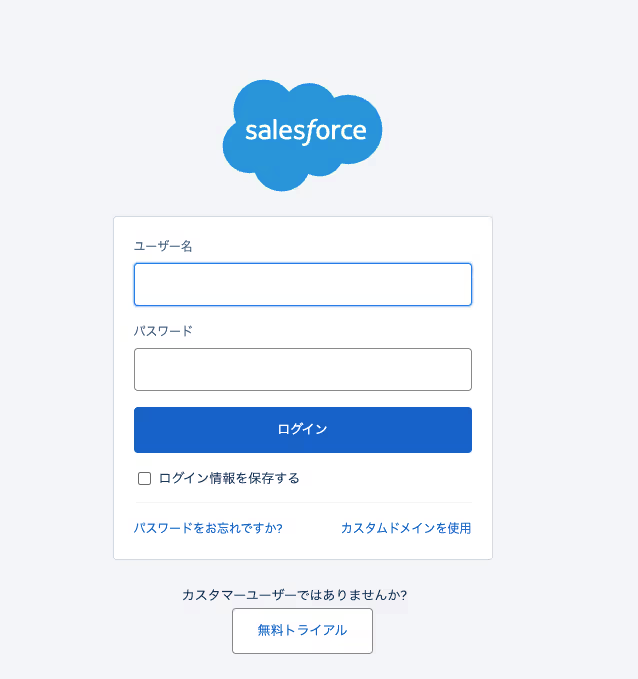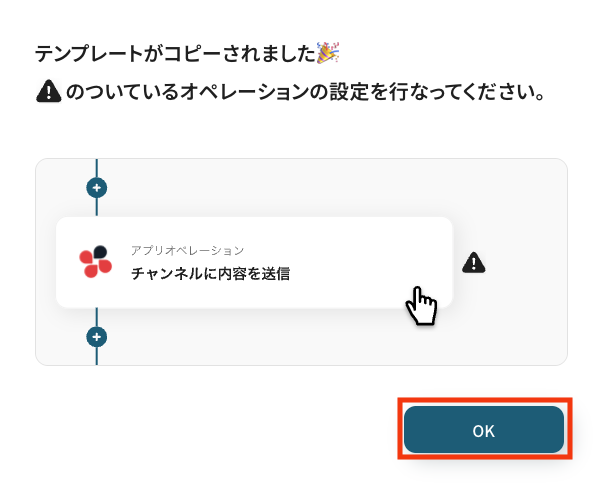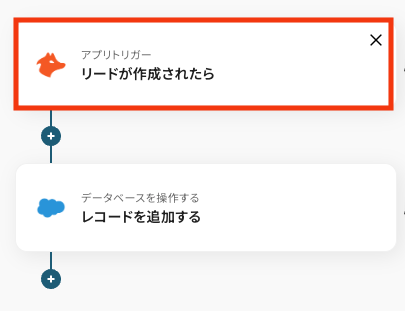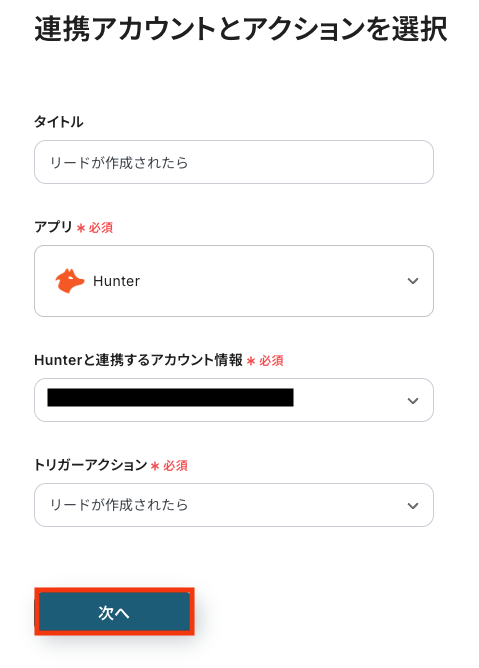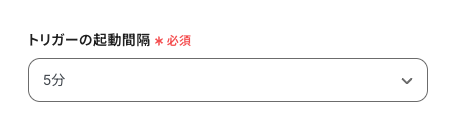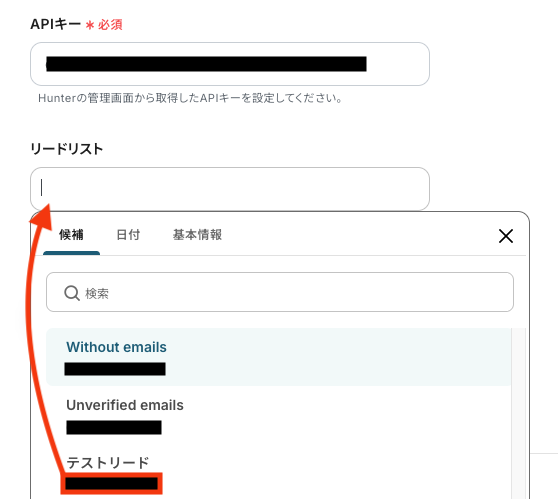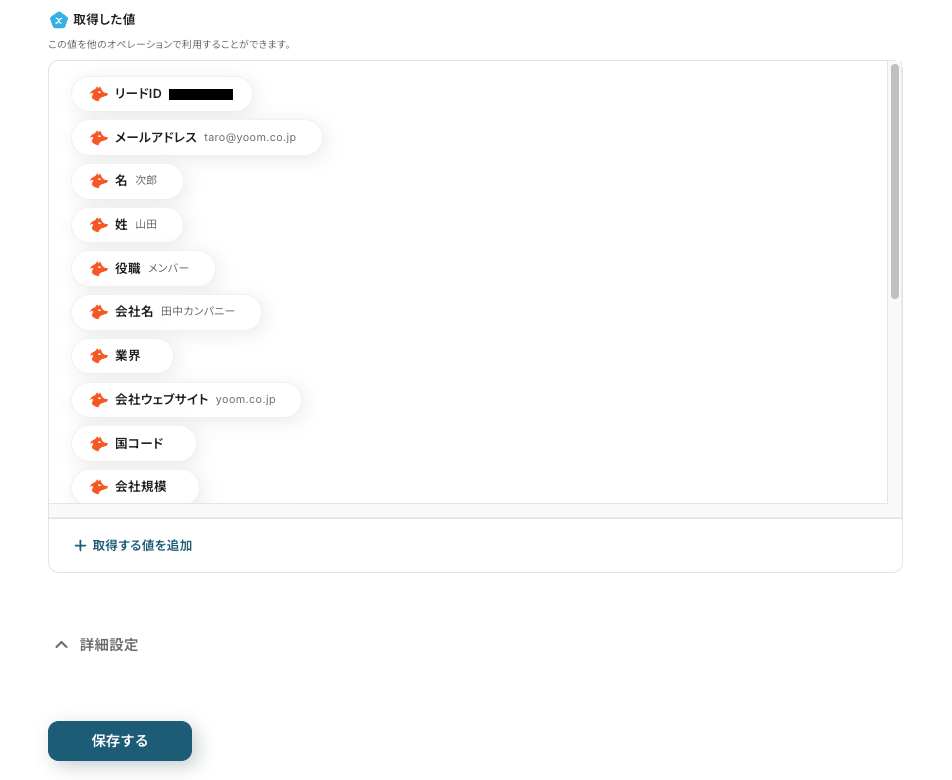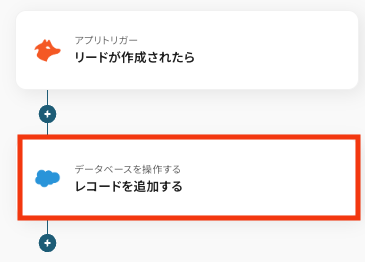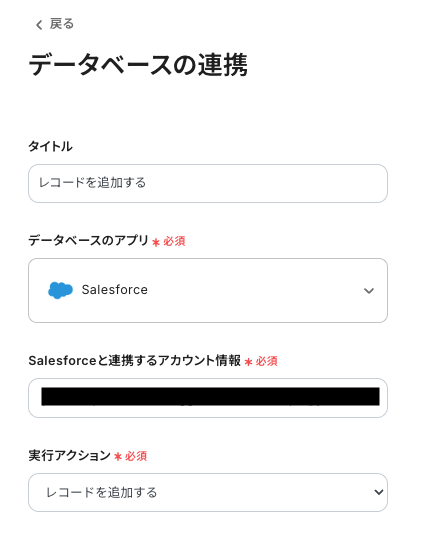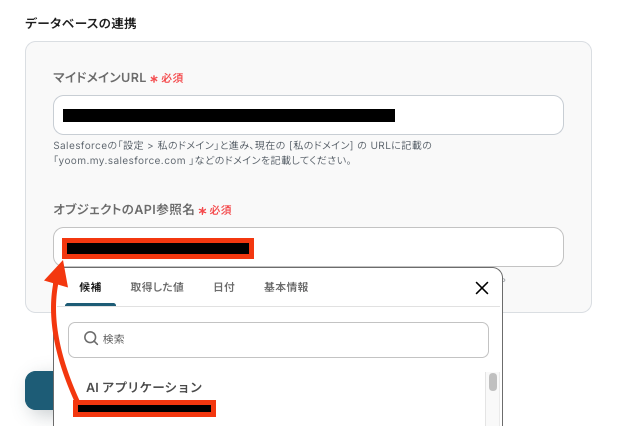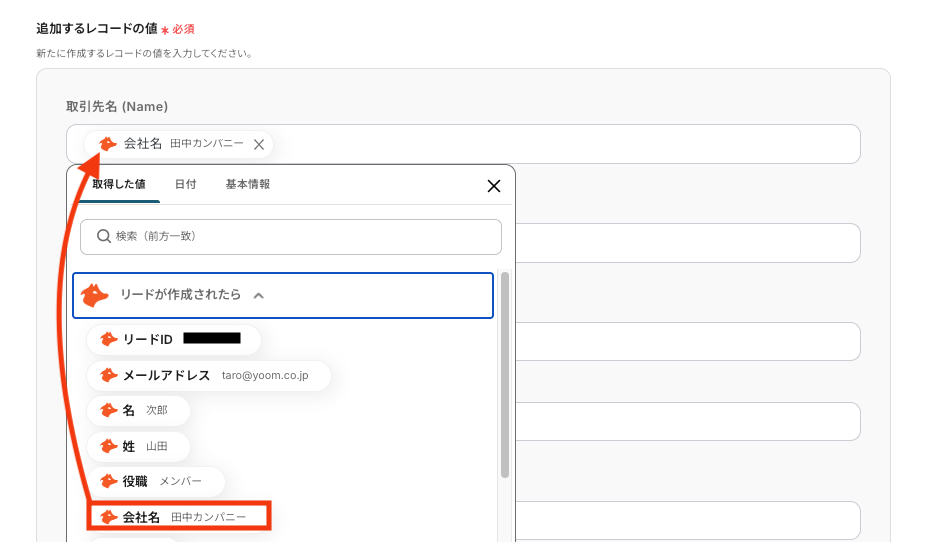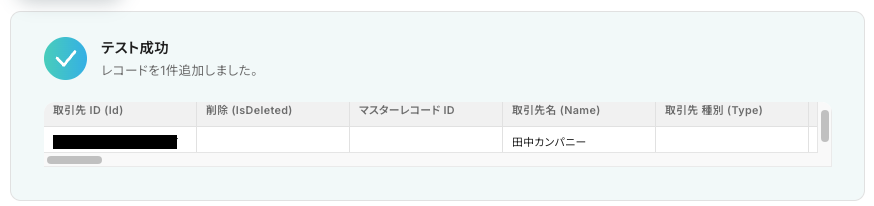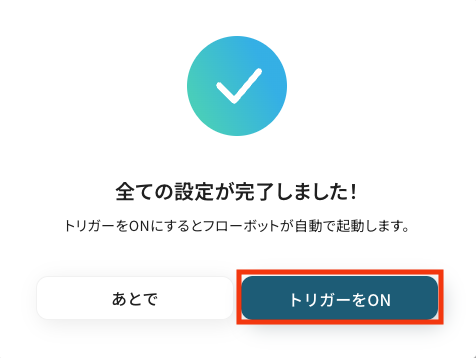Hunterで登録されたリード情報をSalesforceに同期する
試してみる
■概要
「Hunterで登録されたリード情報をSalesforceに同期する」フローは、営業活動の効率化を目指す業務ワークフローです。Hunterで新たにリードが登録された際、自動的にSalesforceに情報が転送され、営業チームの管理がスムーズに行えます。複数のツールを使用している場合でも、手動でのデータ入力を省き、一元管理を可能にします。
■このテンプレートをおすすめする方
・Hunterでリード情報を管理しているが、Salesforceへの登録が手動で煩雑な営業担当者
・複数のSaaSアプリを活用し、データの一元化を図りたい営業チームリーダー
・営業プロセスを自動化し、効率化を追求する経営者
■注意事項
・Salesforce、HunterのそれぞれとYoomを連携してください。
・トリガーは5分、10分、15分、30分、60分の間隔で起動間隔を選択できます。
・プランによって最短の起動間隔が異なりますので、ご注意ください。
・Salesforceはチームプラン・サクセスプランでのみご利用いただけるアプリとなっております。フリープラン・ミニプランの場合は設定しているフローボットのオペレーションやデータコネクトはエラーとなりますので、ご注意ください。
・チームプランやサクセスプランなどの有料プランは、2週間の無料トライアルを行うことが可能です。無料トライアル中には制限対象のアプリを使用することができます。
「Hunterで新規リードを獲得したけど、一件ずつSalesforceに手入力するのが面倒…」
「リード情報の同期漏れや入力ミスで、営業機会を逃していないか心配…」
このように、見込み客の情報を管理するためにHunterとSalesforceを併用しているものの、両者間のデータ連携が手作業のために非効率になっていると感じていませんか?
もし、Hunterで獲得したリード情報を素早くSalesforceに自動登録する仕組みがあれば、こうした定型的な入力作業から解放され、入力ミスによる機会損失のリスクをなくし、営業担当者が本来注力すべき顧客へのアプローチ活動そのものに集中できる時間を創出できるかもしれませんよね!
今回ご紹介する自動化の設定は、プログラミングの知識がなくてもノーコードで簡単に設定できるため、ITに詳しくない方でもすぐに実践可能です。
ぜひこの機会に業務自動化を取り入れ、日々の作業をよりスマートに進めましょう!
とにかく早く試したい方へ
YoomにはHunterとSalesforceを連携するためのテンプレートが用意されています。
今すぐ試したい方は以下よりバナーをクリックしてスタートしましょう!
Hunterで登録されたリード情報をSalesforceに同期する
試してみる
■概要
「Hunterで登録されたリード情報をSalesforceに同期する」フローは、営業活動の効率化を目指す業務ワークフローです。Hunterで新たにリードが登録された際、自動的にSalesforceに情報が転送され、営業チームの管理がスムーズに行えます。複数のツールを使用している場合でも、手動でのデータ入力を省き、一元管理を可能にします。
■このテンプレートをおすすめする方
・Hunterでリード情報を管理しているが、Salesforceへの登録が手動で煩雑な営業担当者
・複数のSaaSアプリを活用し、データの一元化を図りたい営業チームリーダー
・営業プロセスを自動化し、効率化を追求する経営者
■注意事項
・Salesforce、HunterのそれぞれとYoomを連携してください。
・トリガーは5分、10分、15分、30分、60分の間隔で起動間隔を選択できます。
・プランによって最短の起動間隔が異なりますので、ご注意ください。
・Salesforceはチームプラン・サクセスプランでのみご利用いただけるアプリとなっております。フリープラン・ミニプランの場合は設定しているフローボットのオペレーションやデータコネクトはエラーとなりますので、ご注意ください。
・チームプランやサクセスプランなどの有料プランは、2週間の無料トライアルを行うことが可能です。無料トライアル中には制限対象のアプリを使用することができます。
HunterとSalesforceを連携してできること
HunterとSalesforceのAPIを連携させることで、これまで手作業で行っていた二つのツール間の情報登録や更新作業を完全に自動化できます。
これにより、データ入力の手間やミスを削減し、営業活動のスピードと精度を向上させることが可能になるかもしれません。
ここでは、Yoomを使って実現できる具体的な自動化の例をいくつかご紹介します。
アカウント登録は30秒で完了するので、「試してみる」ボタンをクリックすればすぐにテンプレートを体験可能!
気になる内容があれば、ぜひクリックしてみてくださいね!
Hunterで登録されたリード情報をSalesforceに同期する
Hunterで新しいリード情報が登録されるたびに、その情報をSalesforceのリードや取引先責任者として自動で追加します。
この連携により、リード獲得からSalesforceへの登録までをシームレスに繋ぎ、手作業によるデータ入力の手間を減少するでしょう!
営業担当者は常に最新のリード情報をもとに迅速なアクションを起こしやすくなるかもしれません!
Hunterで登録されたリード情報をSalesforceに同期する
試してみる
■概要
「Hunterで登録されたリード情報をSalesforceに同期する」フローは、営業活動の効率化を目指す業務ワークフローです。Hunterで新たにリードが登録された際、自動的にSalesforceに情報が転送され、営業チームの管理がスムーズに行えます。複数のツールを使用している場合でも、手動でのデータ入力を省き、一元管理を可能にします。
■このテンプレートをおすすめする方
・Hunterでリード情報を管理しているが、Salesforceへの登録が手動で煩雑な営業担当者
・複数のSaaSアプリを活用し、データの一元化を図りたい営業チームリーダー
・営業プロセスを自動化し、効率化を追求する経営者
■注意事項
・Salesforce、HunterのそれぞれとYoomを連携してください。
・トリガーは5分、10分、15分、30分、60分の間隔で起動間隔を選択できます。
・プランによって最短の起動間隔が異なりますので、ご注意ください。
・Salesforceはチームプラン・サクセスプランでのみご利用いただけるアプリとなっております。フリープラン・ミニプランの場合は設定しているフローボットのオペレーションやデータコネクトはエラーとなりますので、ご注意ください。
・チームプランやサクセスプランなどの有料プランは、2週間の無料トライアルを行うことが可能です。無料トライアル中には制限対象のアプリを使用することができます。
Hunterで特定条件に合うリードが登録されたら、Salesforceに追加する
Hunterで登録されたリードの中から、「特定の役職」や「特定の国・地域」など、あらかじめ設定した条件に合致するリード情報のみをSalesforceに自動で追加します。
この分岐処理を含む連携を活用することで、営業チームが注力すべき質の高いリードだけを効率的にSalesforce上で管理できる可能性が高まります。
より戦略的な営業活動を展開することも夢ではありません!
Hunterで特定条件に合うリードが登録されたら、Salesforceに追加する
試してみる
■概要
Hunterで見つけた有望なリード情報を、一件ずつ手作業でSalesforceに登録するのは手間がかかり、入力ミスなども発生しがちです。このワークフローは、HunterとSalesforceの連携を自動化し、特定条件に合致するリードがHunterで作成された際に、Salesforceへ自動でレコードを追加します。日々の定型業務から解放され、より戦略的な営業活動に時間を活用できるようになります。
■このテンプレートをおすすめする方
・Hunterで獲得したリード情報を手作業でSalesforceへ登録している営業担当者の方
・SalesforceとHunterを活用し、リード情報の登録漏れやミスをなくしたいチームリーダーの方
・リード獲得から顧客管理までの一連のプロセスを効率化し、営業組織の生産性を高めたい方
■注意事項
・ Hunter、SalesforceとYoomを連携してください。
・トリガーは5分、10分、15分、30分、60分の間隔で起動間隔を選択できます。
・プランによって最短の起動間隔が異なりますので、ご注意ください。
・Salesforceはチームプラン・サクセスプランでご利用いただけるアプリ、分岐はミニプラン以上でご利用いただける機能(オペレーション)となっております。フリープランの場合は設定しているフローボットのオペレーションはエラーとなりますので、ご注意ください。
・ミニプラン以上の有料プランは、2週間の無料トライアルを行うことが可能です。無料トライアル中には制限対象のアプリや機能(オペレーション)を使用することができます。
HunterとSalesforceの連携フローを作ってみよう
それでは、さっそく実際にHunterとSalesforceを連携したフローを作成してみましょう!
今回はYoomを使用して、ノーコードでHunterとSalesforceの連携を進めていきますので、もしまだYoomのアカウントをお持ちでない場合は、こちらの登録フォームからアカウントを発行しておきましょう。
[Yoomとは]
フローの作成方法
今回は「Hunterで登録されたリード情報をSalesforceに同期する」フローを作成していきます!
作成の流れは大きく分けて以下の通りです。
- HunterとSalesforceをマイアプリ連携
- 該当のテンプレートをコピー
- Hunterのトリガー設定およびSalesforceのアクション設定
- トリガーをONにし、フローが起動するかを確認
Hunterで登録されたリード情報をSalesforceに同期する
試してみる
■概要
「Hunterで登録されたリード情報をSalesforceに同期する」フローは、営業活動の効率化を目指す業務ワークフローです。Hunterで新たにリードが登録された際、自動的にSalesforceに情報が転送され、営業チームの管理がスムーズに行えます。複数のツールを使用している場合でも、手動でのデータ入力を省き、一元管理を可能にします。
■このテンプレートをおすすめする方
・Hunterでリード情報を管理しているが、Salesforceへの登録が手動で煩雑な営業担当者
・複数のSaaSアプリを活用し、データの一元化を図りたい営業チームリーダー
・営業プロセスを自動化し、効率化を追求する経営者
■注意事項
・Salesforce、HunterのそれぞれとYoomを連携してください。
・トリガーは5分、10分、15分、30分、60分の間隔で起動間隔を選択できます。
・プランによって最短の起動間隔が異なりますので、ご注意ください。
・Salesforceはチームプラン・サクセスプランでのみご利用いただけるアプリとなっております。フリープラン・ミニプランの場合は設定しているフローボットのオペレーションやデータコネクトはエラーとなりますので、ご注意ください。
・チームプランやサクセスプランなどの有料プランは、2週間の無料トライアルを行うことが可能です。無料トライアル中には制限対象のアプリを使用することができます。
ステップ1:HunterとSalesforceをマイアプリ連携
Yoomにログインしたあと左メニューにあるマイアプリを押し、右の新規接続というボタンを押します。

Hunterの場合

新規接続を押したあと、アプリのメニュー一覧が表示されるのでHunterと検索し対象アプリをクリックしてください。
- アカウント名
- アクセストークン
注釈に沿って各項目を入力し、「追加」をクリックします。
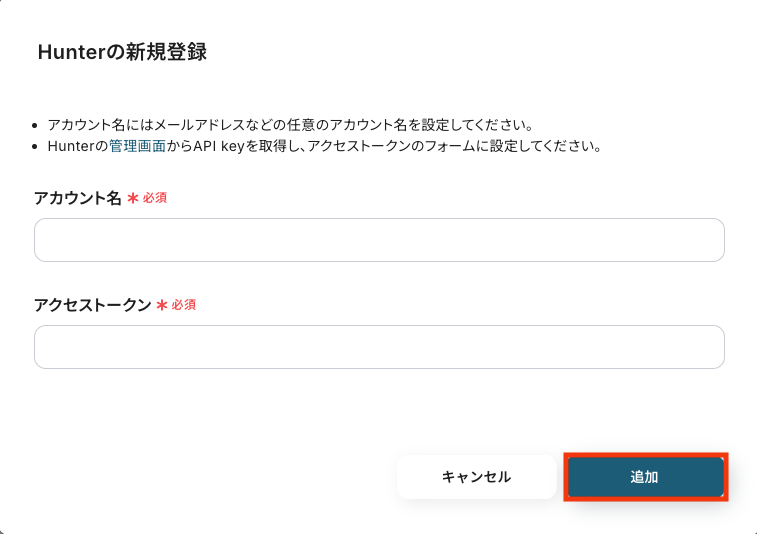
Salesforceの場合
新規接続を押したあと、アプリのメニュー一覧が表示されるのでSalesforceと検索し対象アプリをクリックしてください。
以下の画面が表示されるので、ユーザー名とパスワードを入力し「ログイン」をクリックします。
- Salesforceはチームプラン・サクセスプランでのみご利用いただけるアプリとなっております。フリープラン・ミニプランの場合は設定しているフローボットのオペレーションやデータコネクトはエラーとなりますので、ご注意ください。
- チームプランやサクセスプランなどの有料プランは、2週間の無料トライアルを行うことが可能です。無料トライアル中には制限対象のアプリを使用することができます。
- Salesforceのマイアプリ登録方法については、こちらをご参照ください。
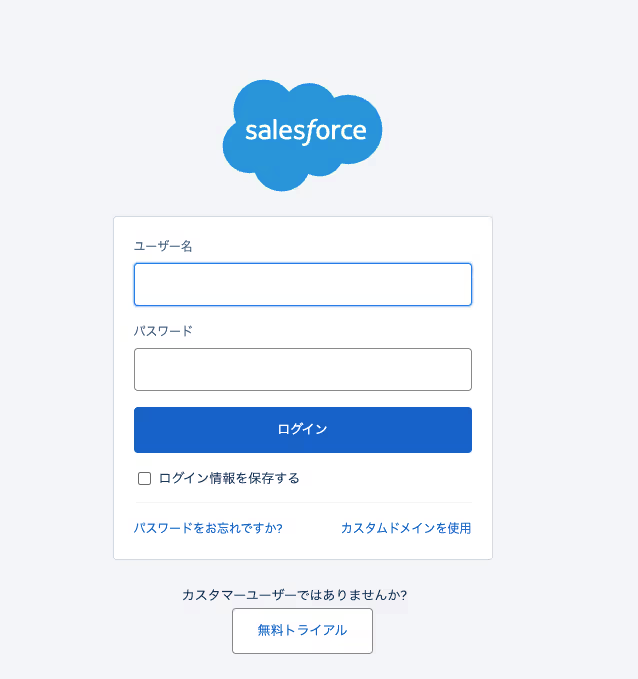
以上でマイアプリ連携は完了です!
ステップ2: 該当のテンプレートをコピー
ここからいよいよフローの作成に入ります。
簡単に設定できるようテンプレートを用意しているので、まずはコピーします。
Yoomにログイン後、以下バナーの「試してみる」をクリックしてください。
Hunterで登録されたリード情報をSalesforceに同期する
試してみる
■概要
「Hunterで登録されたリード情報をSalesforceに同期する」フローは、営業活動の効率化を目指す業務ワークフローです。Hunterで新たにリードが登録された際、自動的にSalesforceに情報が転送され、営業チームの管理がスムーズに行えます。複数のツールを使用している場合でも、手動でのデータ入力を省き、一元管理を可能にします。
■このテンプレートをおすすめする方
・Hunterでリード情報を管理しているが、Salesforceへの登録が手動で煩雑な営業担当者
・複数のSaaSアプリを活用し、データの一元化を図りたい営業チームリーダー
・営業プロセスを自動化し、効率化を追求する経営者
■注意事項
・Salesforce、HunterのそれぞれとYoomを連携してください。
・トリガーは5分、10分、15分、30分、60分の間隔で起動間隔を選択できます。
・プランによって最短の起動間隔が異なりますので、ご注意ください。
・Salesforceはチームプラン・サクセスプランでのみご利用いただけるアプリとなっております。フリープラン・ミニプランの場合は設定しているフローボットのオペレーションやデータコネクトはエラーとなりますので、ご注意ください。
・チームプランやサクセスプランなどの有料プランは、2週間の無料トライアルを行うことが可能です。無料トライアル中には制限対象のアプリを使用することができます。
テンプレートがコピーされると、以下のような画面が表示されますので、「OK」をクリックして設定を進めましょう。
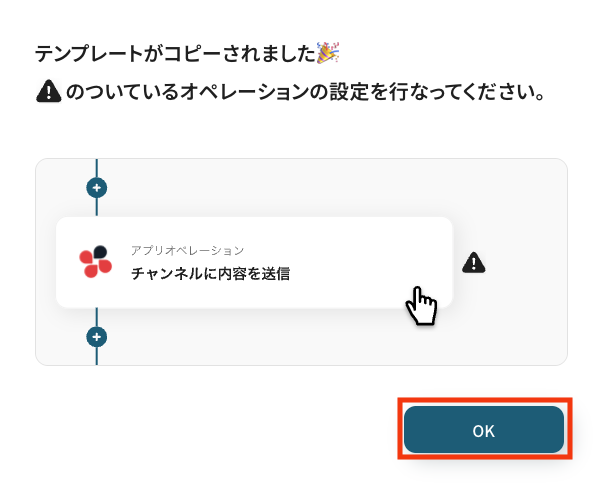
ステップ3:Hunterのトリガー設定
「リードが作成されたら」をクリックします。
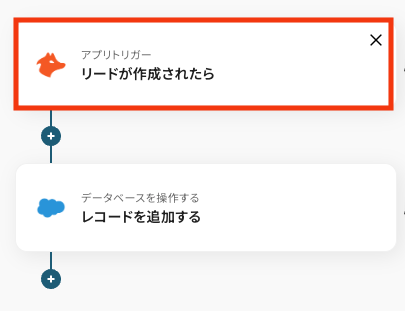
タイトルは任意で変更できます。
アプリとアクションはあらかじめ設定されているため、そのまま内容を確認してください。
Hunterと連携するアカウント情報に問題がなければ、「次へ」をクリックします。
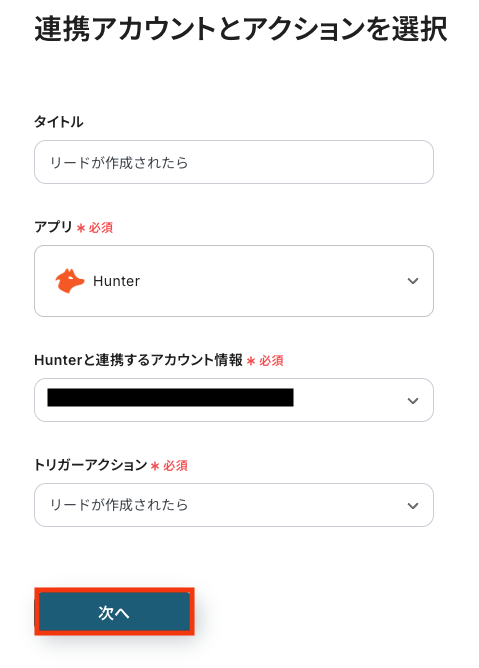
事前準備としてテストを実行する前に、実際にHunterでリードを作成しておきましょう。
作成できたらYoomの操作画面に戻ります。
次にトリガーの設定です。
このトリガーは、Hunter上でリードが作成されたタイミングを検知して自動処理を開始するための設定となります。
- トリガーの起動タイミングは、5分、10分、15分、30分、60分のいずれかで設定できます。
- ご利用プランによって、設定できるトリガーの最短間隔が違うので、その点は要チェックです!
- なお、基本的にはそのプランの最短の起動間隔にしてお使いいただくことをおすすめします。
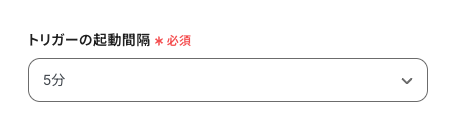
これらは注釈に沿って入力してください。
リードリストは入力欄をクリックすると候補が表示されるので、対象のリストを選択しましょう!
入力が完了したら、設定内容とトリガーの動作を確認するため、「テスト」をクリックします。
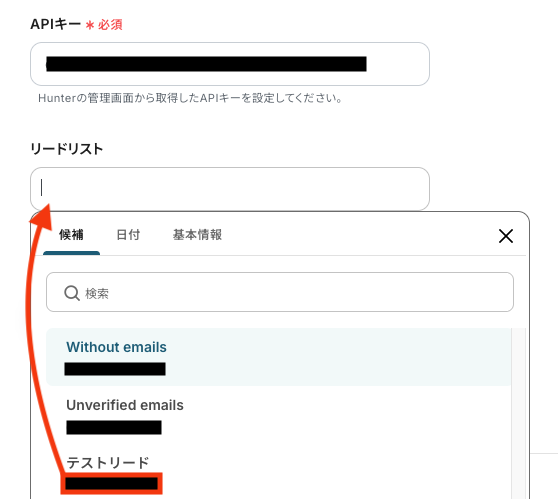
テストに成功すると、取得されたリード情報が一覧で表示されます。
なお、以下の画像の取得した値=リード情報をSalesforceに登録可能です。
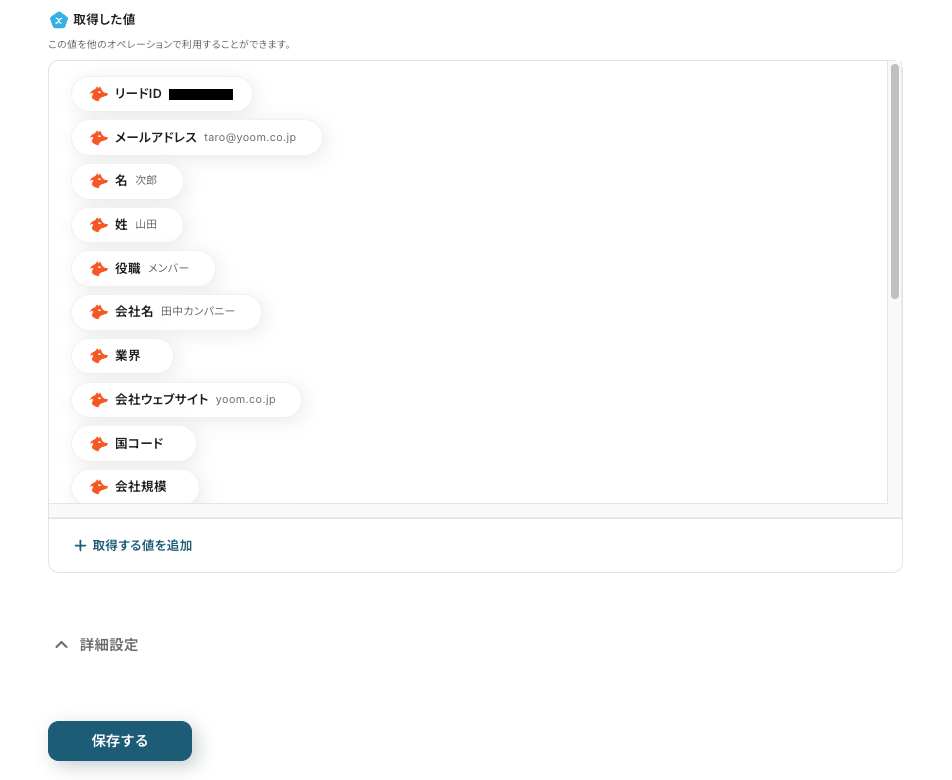
取得した値を確認して「保存する」をクリックします。次へ進みましょう!
ステップ4: Salesforceのアクション設定
「レコードを追加する」をクリックします。
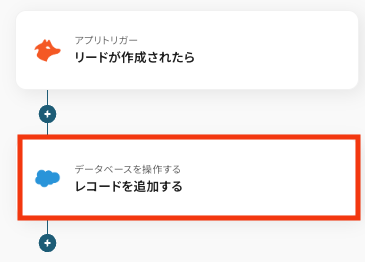
タイトルは任意で変更できます。
アプリとアクションはあらかじめ設定されているため、そのまま内容を確認してください。
Salesforceと連携するアカウント情報に問題がないか確認しましょう。
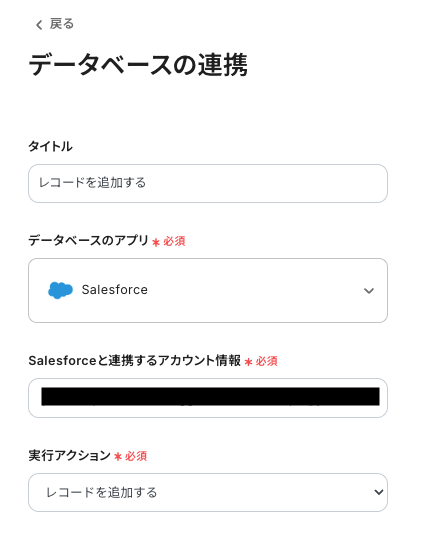
連携させるデータベースの設定を行います。
- マイドメインURL
- オブジェクトのAPI参照名
それぞれ注釈に沿って設定します。
オブジェクトのAPI参照名は入力欄をクリックすると候補が表示されるので、そこから選択可能です。
入力が完了したら、「次へ」をクリックします。
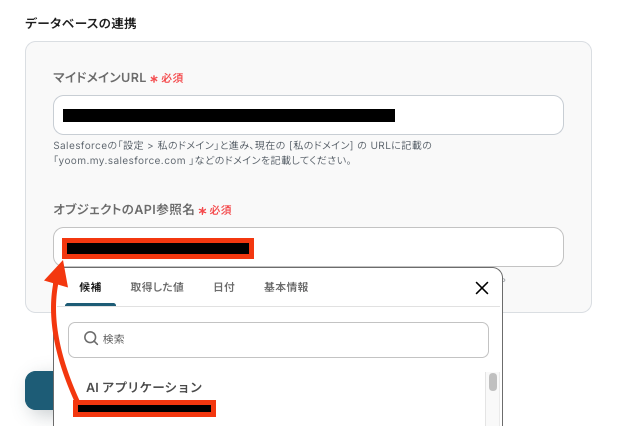
追加するレコードの内容を設定します。
入力欄をクリックすると、Hunterから取得済みのアウトプットが一覧で表示されるので、登録したい内容を選んで割り当ててください。
必要な項目の入力が完了したら、「テスト」をクリックして、指定した内容でSalesforceにレコードが正しく追加されるか確認しましょう。
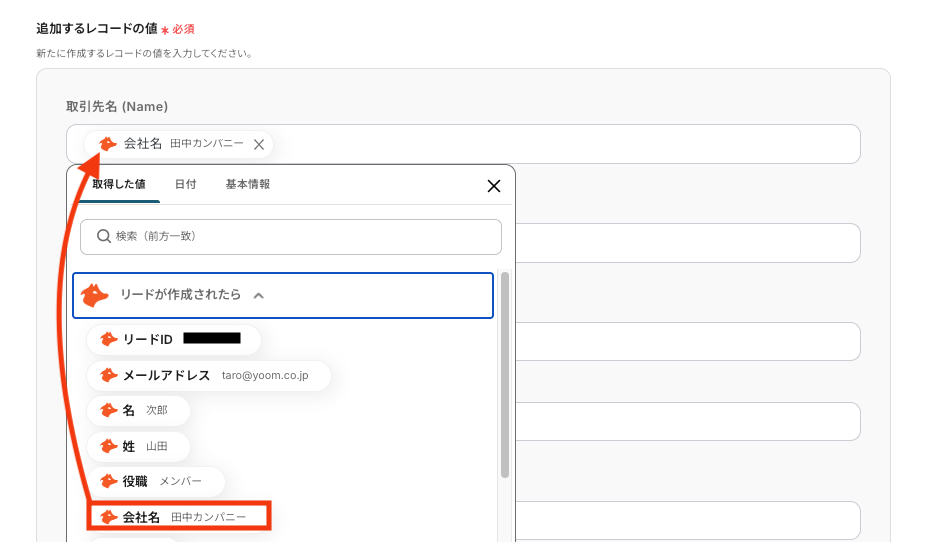
テストが成功すると、下記の通り作成されたレコードの情報が画面に表示されます。
実際にSalesforceを開いて、レコードが設定通りに登録されているかを確認してみてください。
問題がなければYoomの操作画面に戻り、「保存する」をクリックして設定を完了します。
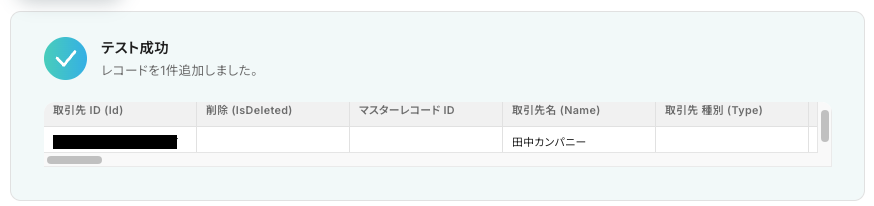
ステップ5: トリガーをONにし、フローが起動するかを確認
設定が完了すると、画面上に以下のようなメニューが表示されます。
トリガーをONにすることで、Hunterで新しいリード情報が登録されたタイミングで、その情報がSalesforceに自動で同期されるようになります。
実際にHunterでリードを登録し、Salesforceに正しく情報が追加されているかを確認してみましょう!
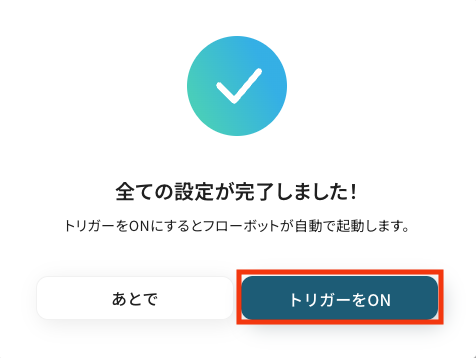
SalesforceのデータをHunterに連携したい場合
今回はHunterからSalesforceへデータを連携する方法をご紹介しましたが、逆にSalesforceからHunterへのデータ連携も可能です!
両アプリからデータ連携を行うことで、データ管理が簡略化できるはずです。ぜひこの機会に下記のテンプレートも併せてご利用ください!
Salesforceにリードが追加されたら、Hunterにも追加する
Salesforceに新しいリードや取引先責任者が追加された際に、その情報をHunterのリードリストにも自動で追加します。
この連携により、社内の顧客データベースとHunterのリストを常に同期させ、データの網羅性を高めることができるはずです!
既存顧客に対する新たなアプローチなどを検討する際に役立ちますね!
Salesforceにリードが追加されたら、Hunterにも追加する
試してみる
■概要
Salesforceで管理している大切なリード情報を、マーケティング施策のためにHunterへ手作業で登録していませんか?この二重入力は手間がかかるだけでなく、転記ミスなどのヒューマンエラーを引き起こす原因にもなりがちです。このワークフローを活用すれば、SalesforceとHunterをスムーズに連携でき、Salesforceに新しいリードが追加されると自動でHunterにも情報が登録されるため、こうした定型業務の課題を解消し、業務の正確性を高めます。
■このテンプレートをおすすめする方
・SalesforceとHunterを併用しており、リード情報の二重入力に手間を感じている営業やマーケティング担当者の方
・Salesforceで管理するリードへのアプローチを効率化するため、Hunterとの自動連携を検討している方
・手作業によるデータ登録をなくし、よりコア業務に集中できる体制を構築したいと考えている方
■注意事項
・ SalesforceとHunterのそれぞれとYoomを連携してください。
・トリガーは5分、10分、15分、30分、60分の間隔で起動間隔を選択できます。
・プランによって最短の起動間隔が異なりますので、ご注意ください。
・Salesforceはチームプラン・サクセスプランでのみご利用いただけるアプリとなっております。フリープラン・ミニプランの場合は設定しているフローボットのオペレーションやデータコネクトはエラーとなりますので、ご注意ください。
・チームプランやサクセスプランなどの有料プランは、2週間の無料トライアルを行うことが可能です。無料トライアル中には制限対象のアプリを使用することができます。
Salesforceで特定条件に合うリードが追加されたら、Hunterにも追加する
Salesforce上で「特定のキャンペーン経由で獲得した」や「商談のフェーズが更新された」など、特定の条件を満たすリードが追加・更新された場合に、その情報のみをHunterに自動で追加します。
この連携は、特定の目的を持ったリードリストをHunter上で効率的に作成・管理する際に非常に有効で、ターゲットを絞った効果的なマーケティング施策の実施に繋がります!
Salesforceで特定条件に合うリードが追加されたら、Hunterにも追加する
試してみる
■概要
Salesforceで管理しているリード情報を、アウトリーチのためにHunterへ手作業で登録していませんか?この単純な転記作業は時間がかかるだけでなく、入力ミスといったヒューマンエラーの原因にもなり得ます。このワークフローを活用すれば、Salesforceに特定の条件を満たすリードが追加された際に、自動でHunterへもリード情報が連携されます。SalesforceとHunterの連携を自動化することで、営業活動の初動をスムーズにし、生産性の向上に貢献します。
■このテンプレートをおすすめする方
・SalesforceとHunterを利用し、リード情報の二重入力に手間を感じている営業やマーケティング担当者の方
・Salesforceで獲得したリードをHunterへ迅速に連携し、営業アプローチの初動を早めたいと考えている方
・リード管理プロセスにおける手作業をなくし、業務の標準化や効率化を目指しているチームリーダーの方
■注意事項
・ SalesforceとHunterのそれぞれとYoomを連携してください。
・トリガーは5分、10分、15分、30分、60分の間隔で起動間隔を選択できます。
・プランによって最短の起動間隔が異なりますので、ご注意ください。
・Salesforceはチームプラン・サクセスプランでのみご利用いただけるアプリ、分岐はミニプラン以上のプランでご利用いただける機能(オペレーション)となっております。フリープラン・ミニプランの場合は設定しているフローボットのオペレーションやデータコネクトはエラーとなりますので、ご注意ください。
・ミニプラン以上の有料プランは、2週間の無料トライアルを行うことが可能です。無料トライアル中には制限対象のアプリを使用することができます。
HunterやSalesforceのAPIを使ったその他の自動化例
リード情報の通知や取引先管理など、営業・マーケティング業務もHunterやSalesforceと他ツールを連携することで自動化できます!
情報の共有漏れや登録ミスを防ぎ、スピーディな対応が可能になるかもしれません。
Hunterを使った便利な自動化例
Hunterでリードが登録された際に、SlackやMicrosoft Teamsに自動で通知したり、リード情報をApollo、HubSpot、Googleコンタクトにスピーディーに同期することが可能です。
リード獲得から各種プラットフォームへの展開までを自動化することで、対応のタイムラグをなくし、営業機会の最大化につなげられる可能性が高まるでしょう!
Hunterでリードが作成されたらSlackで通知する
試してみる
■概要
Hunterで新しいリードを獲得したものの、関係者への共有が遅れたりそもそも共有を忘れてしまうといった課題はありませんか。
手動での情報共有は手間がかかるだけでなく、機会損失のリスクも伴います。
このワークフローを活用すれば、Hunterにリードが登録されると指定したSlackチャンネルへ自動で通知できるため、リード情報を迅速かつ確実にチームへ共有できます。
■このテンプレートをおすすめする方
・Hunterで獲得したリードを、関係者とスピーディーに共有したい営業担当者
・リード情報の共有漏れや対応遅延を防ぎ、営業機会の損失をなくしたいチームリーダー
・HunterとSlackを活用しており、リード管理から共有までのプロセスを効率化したい方
■注意事項
・Hunter、SlackにそれぞれとYoomを連携してください。
・トリガーは5分、10分、15分、30分、60分の間隔で起動間隔を選択できます。
・プランによって最短の起動間隔が異なりますので、ご注意ください。
Hunterでリードが登録されたらMicrosoft Teamsに通知する
試してみる
■概要
「Hunterでリードが登録されたらMicrosoft Teamsに通知する」フローは、新規リードの発生を営業チームに迅速に共有し、即時のフォローアップを可能にする業務ワークフローです。
営業活動において、新しいリードのタイムリーな対応は成果を左右します。しかし、Hunterにリードが登録された際に手動で情報を共有するのは手間がかかり、タイミングを逃すリスクも。
そこで、このフローを活用すれば、リード登録と同時にMicrosoft Teamsに自動通知されるため、チーム全体が迅速に対応できるようになります。自動化による効率化で、営業活動をさらに強化しましょう!
■このテンプレートをおすすめする方
・Hunterを利用して新規リードを管理している営業担当者
・Microsoft Teamsを日常的に活用し、チーム内での情報共有を円滑に行いたい方
・リードの登録から通知までのプロセスを自動化し、営業効率を向上させたいと考えている方
■注意事項
・Hunter、Microsoft TeamsのそれぞれとYoomを連携してください。
・トリガーは5分、10分、15分、30分、60分の間隔で起動間隔を選択できます。
・プランによって最短の起動間隔が異なりますので、ご注意ください。
・Microsoft365(旧Office365)には、家庭向けプランと一般法人向けプラン(Microsoft365 Business)があり、一般法人向けプランに加入していない場合には認証に失敗する可能性があります。
Hunterで登録されたリード情報をApolloに同期する
試してみる
■概要
「Hunterで登録されたリード情報をApolloに同期する」フローは、営業活動におけるリード管理を効率化する業務ワークフローです。Hunterで取得したリード情報を自動的にApolloに同期することで、手動入力の手間や情報の重複を防ぎます。これにより、営業チームはリード管理にかかる時間を削減し、より効果的な営業活動に集中できるようになります。
■このテンプレートをおすすめする方
・Hunterを活用してリードを獲得している営業担当者
・Apolloでリード管理を行っているが、手動入力に時間を取られている方
・複数の営業ツールを使用しており、リード情報の一元管理に課題を感じているチームリーダー
■注意事項
・Hunter、ApolloのそれぞれとYoomを連携してください。
・トリガーは5分、10分、15分、30分、60分の間隔で起動間隔を選択できます。
・プランによって最短の起動間隔が異なりますので、ご注意ください。
Hunterで登録されたリード情報をGoogleコンタクトに同期する
試してみる
■概要
「Hunterで登録されたリード情報をGoogleコンタクトに同期する」フローは、Hunterで収集したリード情報を自動的にGoogleコンタクトに連携し、営業活動の効率を高める業務ワークフローです。YoomのAPI連携機能を活用することで、手動によるデータ入力の手間を省き、正確かつ迅速な情報管理が実現します。これにより、営業チームはより効果的なリード活用が可能になります。
■このテンプレートをおすすめする方
・Hunterを利用してリード情報を管理している営業担当者
・Googleコンタクトと連携させて顧客情報を一元管理したいマーケティングチーム
・リード情報の手動同期に時間を取られているビジネスオーナー
■注意事項
・Hunter、GoogleコンタクトのそれぞれとYoomを連携してください。
・トリガーは5分、10分、15分、30分、60分の間隔で起動間隔を選択できます。
・プランによって最短の起動間隔が異なりますので、ご注意ください。
Hunterで登録されたリード情報をHubSpotに同期する
試してみる
■概要
「Hunterで登録されたリード情報をHubSpotに同期する」フローは、HunterとHubSpot間のデータ連携を自動化する業務ワークフローです。Hunterで新たに取得したリード情報が自動的にHubSpotに反映されるため、手動でのデータ入力や情報の重複を防ぎ、営業チームの効率的なリード管理をサポートします。
■このテンプレートをおすすめする方
・HunterとHubSpotを活用してリード管理を行っている営業担当者
・複数のツール間でのデータ同期に手間や時間を感じているマーケティングチーム
・リード情報の一元管理を目指し、業務効率化を図りたいチームリーダー
■注意事項
・Hunter、HubSpotのそれぞれとYoomを連携してください。
・トリガーは5分、10分、15分、30分、60分の間隔で起動間隔を選択できます。
・プランによって最短の起動間隔が異なりますので、ご注意ください。
Salesforceを使った便利な自動化例
Salesforceで取引先が登録されたらGoogle Driveに自動でフォルダを作成したり、取引先情報から契約書を生成してNotionに格納することができます。
また、Google スプレッドシートと連携してレコードを更新するなど、営業支援業務の一元化にも役立ちます!
Stripeの支払いリンク作成や定型メール送信との連携も可能で、顧客対応の自動化に最適です!
Google スプレッドシートで行が更新されたらSalesforceのレコードも更新する
試してみる
Googleスプレッドシートで行が更新されたらSalesforceのレコードも更新するフローです。
Salesforceのリード情報ページからGmailで定型メールを自動で送信
試してみる
Salesforceのリード情報ページからYoomのフローボットを起動し、Gmailで定型メールを自動的に送信します。
SalesforceからStripeの支払い用リンクを作成してメールで送付する
試してみる
SalesforceからStripeの支払い用リンクを作成してメールで送付するフローです。
Salesforceで取引先が登録されたらGoogle Driveにフォルダを作成する
試してみる
Salesforceで取引先が登録されたらGoogle Driveにフォルダを作成するフローです。
Salesforceの取引先情報から契約書を発行し、Notionに格納する
試してみる
■概要
「Salesforceの取引先情報から契約書を発行し、Notionに格納する」フローは、営業業務における契約書作成と情報管理をスムーズに行う業務ワークフローです。
Salesforceで管理されている取引先データを活用し、自動的に契約書を生成します。
さらに、その契約書をNotionに整理・保存することで、情報の一元管理が実現します。
手動でのデータ入力や書類管理の手間を省き、効率的な業務運営をサポートします。
■このテンプレートをおすすめする方
・Salesforceを活用して取引先情報を管理している営業担当者の方
・契約書の作成や管理に手間を感じている中小企業の経営者
・Notionを使用して情報を整理・共有しているチームリーダー
・業務の自動化を推進し、効率化を図りたいIT担当者
・契約プロセスの標準化を目指している法務部門の方
■注意事項
・Salesforce、Google ドキュメント、One DriveのそれぞれとYoomを連携してください。
・Chrome拡張機能を使ったトリガーの設定方法は下記をご参照ください。
https://intercom.help/yoom/ja/articles/8831921
・Salesforceはチームプラン・サクセスプランでのみご利用いただけるアプリとなっております。フリープラン・ミニプランの場合は設定しているフローボットのオペレーションやデータコネクトはエラーとなりますので、ご注意ください。
・チームプランやサクセスプランなどの有料プランは、2週間の無料トライアルを行うことが可能です。無料トライアル中には制限対象のアプリを使用することができます。
・Microsoft365(旧Office365)には、家庭向けプランと一般法人向けプラン(Microsoft365 Business)があり、一般法人向けプランに加入していない場合には認証に失敗する可能性があります。
まとめ
HunterとSalesforceの連携を自動化することで、これまで手作業で行っていたリード情報の転記作業にかかる時間を削減し、入力ミスや同期漏れといったヒューマンエラーを根本からなくすことができます。
これにより、営業担当者はデータ入力という単純作業から解放され、顧客との関係構築や提案活動といった、本来注力すべきコア業務に集中できる理想的な環境が整います。
今回ご紹介したような業務自動化は、ノーコードツール「Yoom」を活用すれば、プログラミングの知識がない方でも直感的な操作で簡単に業務フローを構築できます!
もしHunterとSalesforceの連携自動化に少しでも興味を持っていただけたなら、ぜひこちらから無料登録して、Yoomがもたらす業務効率化を直接体験してみてください!